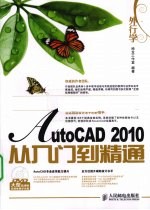
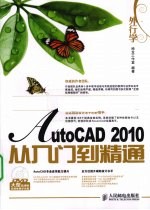
外行学AutoCAD 2010从入门到精通PDF电子书下载
- 电子书积分:13 积分如何计算积分?
- 作 者:神龙工作室编著
- 出 版 社:北京:人民邮电出版社
- 出版年份:2010
- ISBN:9787115222008
- 页数:378 页
第1章 AutoCAD都能做什么 2
1.1 AutoCAD的作用 2
1.1.1 CAD的含义 2
1.1.2 AutoCAD的用途及其发展 2
1.AutoCAD的用途 2
2.AutoCAD的发展 2
1.2 AutoCAD 2010的功能 2
1.2.1 创建图形 2
1.平面绘图 3
2.自由形式设计 3
3.参数化绘图 5
4.动态图块 5
1.2.2 渲染图形 6
1.2.3 输出图形 7
1.二维打印与三维打印 7
2.其他格式的输出 7
3.发布网页 8
1.2.4 生产力增强功能 8
1.2.5 初始化安装 8
第2章 AutoCAD 2010快速上手 12
2.1 配置要求与安装 12
2.1.1 配置要求 12
2.1.2 安装步骤 13
2.2 启动与退出AutoCAD 2010 15
2.2.1 启动AutoCAD 2010 15
2.2.2 退出AutoCAD 2010 16
2.3 认识AutoCAD 2010的界面组成 17
2.3.1 AutoCAD 2010经典界面 17
1.标题栏 17
2.菜单栏 21
3.工具栏 21
4.绘图区 22
5.状态栏 23
6.命令行及文本窗口 23
7.工具选项板 24
2.3.2 三维建模界面 25
2.3.3 二维草图与注释界面 26
2.4 自定义工作界面 27
第3章 管理图形文件 30
3.1 管理文件 30
3.1.1 文件的新建 30
1.默认状态新建图形文件 31
2.非默认状态新建图形文件 31
3.1.2 文件的打开 33
1.常规打开文件 33
2.局部打开文件 34
3.1.3 文件的直接保存与另存 34
1.直接保存文件 34
2.另存文件 35
3.1.4 文件的关闭 36
3.2 控制图形文件的显示 36
3.3 加密文件 37
3.4 数字签名文件 38
3.5 图形的修复和维护 38
3.6 图形文件格式兼容 40
练兵场——加密套筒模型图 40
第4章 使用重要工具 42
4.1 命令的使用 42
4.1.1 输入和执行命令 42
4.1.2 终止命令 42
4.1.3 重复执行命令 42
4.1.4 撤销和重做命令 43
1.撤销命令 43
2.重做命令 43
4.2 图层工具的使用 43
4.2.1 认识图层特性管理器 44
4.2.2 新建图层并设置图层 44
4.2.3 控制图层 46
4.2.4 调用图层 47
4.2.5 管理图层 48
1.新建特性过滤器 48
2.新建组过滤器 49
3.图层状态管理器 50
4.2.6 其他图层工具 51
1.设置当前图层 51
2.返回上一个图层 52
3.利用图层漫游功能 52
4.利用图层匹配功能 53
5.将对象复制到新图层 54
6.图层隔离与取消隔离 55
4.3 控制视图 56
4.3.1 缩放视图 56
4.3.2 平移视图 59
4.3.3 使用命名视图 60
1.新建视图 60
2.恢复视图 61
4.3.4 使用鸟瞰视图 61
1.在鸟瞰视图下缩放视图 61
2.在鸟瞰视图下实时平移视图 61
4.3.5 重画与重生成 62
1.重画 62
2.重生成 62
4.3.6 全屏显示 63
4.4 辅助绘图工具 64
4.4.1 捕捉模式与栅格显示 64
4.4.2 正交模式与极轴追踪 65
1.正交模式 65
2.极轴追踪 66
4.4.3 对象捕捉与对象捕捉追踪 67
1.对象捕捉 67
2.对象捕捉追踪 68
4.4.4 允许/禁止动态UCS 69
4.4.5 动态输入与线宽 69
1.动态输入 69
2.显示/隐藏线宽 70
4.4.6 快捷特性 72
练兵场——创建建筑图层 74
第5章 绘制基本的二维图形 76
5.1 设置绘图环境 76
5.1.1 设置鼠标右键功能 76
5.1.2 设置绘图区背景颜色 77
5.1.3 调整功能区及工具栏 77
1.调整功能区 77
2.调整工具栏 78
5.1.4 切换工作空间 80
5.1.5 设置图形界限 80
5.1.6 设置绘图单位 80
5.1.7 设置光标参数 81
5.2 绘制点 81
5.2.1 设置点样式 81
5.2.2 绘制单点和多点 82
1.绘制单点 82
2.绘制多点 83
5.2.3 绘制等分点 83
1.定数等分 83
2.定距等分 84
5.3 绘制直线类图形 85
5.3.1 直线 85
5.3.2 射线 88
5.3.3 构造线 88
5.3.4 多线 90
1.绘制多线 90
2.设置多线样式 91
3.编辑多线 93
5.3.5 多段线 98
1.绘制多段线 98
2.编辑多段线 100
5.4 绘制正多边形 101
5.4.1 绘制矩形 101
5.4.2 正多边形 105
5.5 绘制曲线类图形 108
5.5.1 圆 108
1.【圆心、半径】方式 109
2.【圆心、直径】方式 109
3.【两点】方式 109
4.【三点】方式 110
5.【相切、相切、半径】方式 110
6.【相切、相切、相切】方式 110
5.5.2 圆弧 113
1.【三点】方式 113
2.【起点、圆心、端点】方式 113
3.【起点、圆心、角度】方式 114
4.【起点、圆心、长度】方式 114
5.【起点、端点、角度】方式 114
6.【起点、端点、方向】方式 115
7.【起点、端点、半径】方式 115
8.【圆心、起点、端点】方式 115
9.【圆心、起点、角度】方式 116
10.【圆心、起点、长度】方式 116
11.【继续】方式 116
5.5.3 椭圆与椭圆弧 121
1.椭圆 121
2.椭圆弧 122
5.5.4 圆环 123
5.5.5 修订云线 124
5.5.6 样条曲线 127
1.绘制样条曲线 127
2.编辑样条曲线 128
5.5.7 螺旋线 129
5.6 图案填充与渐变色 130
5.6.1 图案填充 130
5.6.2 渐变色填充 133
5.7 创建面域 135
5.8 添加文字 136
5.8.1 创建单行文字 136
5.8.2 创建多行文字 137
5.8.3 编辑单行文字 139
5.8.4 编辑多行文字 140
练兵场——绘制齿轮架平面图 140
第6章 使用编辑命令 142
6.1 选择对象 142
6.2 基本的编辑命令 147
6.2.1 移动、旋转与复制 147
1.移动 147
2.旋转 148
3.复制 150
6.2.2 偏移、镜像与阵列 151
1.偏移 151
2.镜像 152
3.阵列 153
6.2.3 修剪、延伸与删除 156
1.修剪 156
2.延伸 159
3.删除 160
6.2.4 倒角与圆角 162
1.倒角 162
2.圆角 164
6.2.5 打断、分解与合并 166
1.打断 166
2.分解 167
3.合并 167
6.3 使用夹点编辑对象 168
6.3.1 认识夹点 168
6.3.2 夹点移动 169
6.3.3 夹点镜像 170
6.3.4 夹点旋转 171
6.3.5 夹点缩放 172
6.3.6 夹点拉伸 173
练兵场——编辑支撑臂图形 174
第7章 绘制各种零件平面图 176
7.1 实例——绘制连杆轮廓图 176
1.设置绘图环境 176
2.绘制图形 177
7.2 实例——绘制支撑板 180
1.设置绘图环境 180
2.绘制图形 181
7.3 实例——绘制拔叉轮 183
1.设置绘图环境 183
2.绘制图形 184
7.4 实例——绘制球轴承二视图 186
1.设置绘图环境 186
2.绘制图形 187
第8章 使用块、外部参照与光栅图像 187
8.1 认识图块 192
1.概念 192
2.图块的作用 192
8.2 创建图块 192
1.使用【BLOCK】命令创建内部块 192
2.使用【WBLOCK】命令创建外部块 195
8.3 插入图块 196
1.使用插入块命令插入单个图块 196
2.使用【MINSERT】命令一次插入多个图块 197
3.使用工具选项板插入图块 197
4.使用设计中心插入图块 198
8.4 图块的属性 200
1.定义图块属性 200
2.插入属性块 203
3.修改属性 204
4.提取属性信息 205
5.块属性管理器 208
8.5 块的嵌套与分解 208
1.块的嵌套 208
2.块的分解 209
8.6 动态图块的创建与使用 209
1.动态块概述 209
2.创建动态块 210
8.7 外部参照 214
8.7.1 附着外部参照 214
8.7.2 绑定外部参照 216
8.7.3 编辑外部参照 217
1.在位编辑 217
2.外部参照的剪裁 219
8.7.4 管理外部参照 219
8.8 光栅图像 221
8.8.1 启动光栅图像 221
8.8.2 附着光栅图像 222
8.8.3 剪裁光栅图像 222
8.8.4 调整图像 222
8.8.5 拆离、卸载和重载图像 223
练兵场——为支柱添加粗糙度属性块 224
第9章 三维图形的绘制基础 226
9.1 三维坐标系 226
1.世界坐标系(WCS) 226
2.用户坐标系(UCS) 226
9.2 观察图形 229
9.2.1 使用【视点】命令 229
1.利用【视点】命令设置视点 230
2.利用【视点预设】命令设置视点 231
3.切换标准平面视图 232
9.2.2 动态观察 233
1.受约束的动态观察 233
2.自由动态观察 234
3.连续动态观察 235
9.2.3 漫游和飞行 235
1.漫游 235
2.飞行 236
3.漫游和飞行设置 236
9.2.4 SteeringWheels 236
9.2.5 ShowMotion 238
9.3 视觉样式 240
练兵场——创建阀体漫游动画 242
第10章 绘制基本的三维图形 244
10.1 使用坐标绘制三维线条 244
10.1.1 绘制三维点 244
10.1.2 绘制三维直线 244
10.1.3 绘制三维样条曲线 244
10.1.4 绘制三维多段线 245
10.2 绘制三维曲面 245
10.2.1 绘制平面曲面 246
10.2.2 从二维图形转换为曲面 246
10.2.3 从实体转换为曲面 247
10.2.4 三维面 248
10.2.5 边 249
10.2.6 二维填充 250
10.3 创建三维网格 251
10.3.1 绘制基本的网格图元 251
10.3.2 旋转网格 252
10.3.3 平移网格 253
10.3.4 直纹网格 254
10.3.5 边界网格 255
练兵场——绘制高脚杯 256
第11章 绘制基本的三维实体 258
11.1 多段体 258
11.2 长方体 259
11.3 圆柱体 260
11.4 圆锥体 261
11.5 球体 262
11.6 棱锥体 263
11.7 楔体 264
11.8 圆环体 266
练兵场——绘制椅子 266
第12章 使用基本建模命令绘制实体 266
12.1 拉伸 268
12.2 旋转 269
12.3 扫掠 270
12.4 放样 271
练兵场——绘制立体五角星 272
第13章 三维编辑命令 274
13.1 三维操作 274
13.1.1 三维移动 274
13.1.2 三维旋转 275
13.1.3 三维镜像 277
13.1.4 三维阵列 278
13.1.5 三维对齐 279
13.1.6 加厚 281
13.1.7 剖切 282
13.2 布尔运算 284
13.2.1 交集 284
13.2.2 并集 285
13.2.3 差集 286
13.3 实体编辑 287
13.3.1 拉伸面 288
13.3.2 移动面 289
13.3.3 偏移面 290
13.3.4 删除面 291
13.3.5 旋转面 292
13.3.6 倾斜面 294
13.3.7 复制面 295
13.3.8 着色面 296
13.3.9 压印面 297
13.3.10 复制边 298
13.3.11 着色边 299
13.3.12 分割 299
13.3.13 抽壳 300
练兵场——绘制支架立体图 302
第14章 绘制各种三维模型 304
14.1 实例——绘制抽屉 304
14.2 实例——绘制方向盘 305
14.3 实例——绘制陀螺 307
14.4 实例——绘制轴承外圈 309
第15章 标注尺寸 312
15.1 尺寸标注的组成与规则 312
15.2 标注样式的编辑 312
15.2.1 设定当前标注样式 313
15.2.2 新建标注样式 313
15.2.3 修改标注样式 314
15.2.4 替代标注样式 314
15.3 标注样式的参数设置 315
15.3.1 线的设置 315
15.3.2 符号和箭头的设置 316
15.3.3 文字的设置 317
15.3.4 调整的设置 321
15.3.5 主单位的设置 321
15.3.6 换算单位的设置 323
15.3.7 公差的设置 323
15.4 尺寸的标注 325
15.4.1 线性标注 325
1.多行文字(M) 326
2.文字(T) 326
3.角度(A) 326
4.水平(H)/垂直(V) 327
5.旋转(R) 327
15.4.2 对齐标注 327
15.4.3 直径标注 328
15.4.4 半径标注 330
15.4.5 角度标注 331
15.4.6 弧长标注 332
15.4.7 坐标标注 333
15.4.8 基线标注 334
15.4.9 连续标注 337
15.4.10 圆心标记 338
15.4.11 标注间距 338
15.4.12 快速标注 340
15.4.13 公差标注 341
15.4.14 多重引线标注 342
15.4.15 折断标注 346
15.4.16 折弯标注 347
15.4.17 检验标注 349
15.5 编辑尺寸标注 350
15.5.1 编辑标注文字 351
15.5.2 标注的更新 351
15.5.3 标注的替代 352
15.5.4 关联标注 352
练兵场——标注卡爪平面图 354
第16章 渲染模型 356
16.1 设置光源 356
16.2 设置材质 358
16.3 设置贴图 360
16.4 高级渲染设置 362
练兵场——为凸台添加材质 362
第17章 打印与输出图形 364
17.1 选择输出环境 364
1.模型空间 364
2.图纸空间 364
17.2 创建视口 364
1.创建平铺视口 365
2.创建浮动视口 366
17.3 打印出图 367
1.页面设置管理器 367
2.打印图形 370
17.4 电子传递 371
17.5 发布网页 372
以下内容在光盘中 378
第18章 综合实例 378
18.1 绘制减速器机座平面图 378
18.1.1 设置绘图环境 378
18.1.2 设置图层 379
18.1.3 设置文字样式 380
18.1.4 设置标注样式 381
18.1.5 绘制图框和标题栏 382
18.1.6 绘制图形 383
18.1.7 标注尺寸 386
18.1.8 练兵场——绘制铸件三视图 388
18.2 绘制减速器机座模型 389
18.2.1 设置绘图环境 390
18.2.2 设置图层 390
18.2.3 绘制图形 390
1.绘制底座 391
2.绘制机座主体 393
3.移动至合适位置 397
18.2.4 标注尺寸 397
18.2.5 练兵场——绘制铸件模型图 388
18.3 绘制别墅平面图 399
18.3.1 设置绘图环境 399
18.3.2 设置图层 401
18.3.3 设置标注样式 401
18.3.4 设置多线样式 403
18.3.5 绘制图形 405
1.绘制墙体 405
2.绘制门窗洞 407
3.绘制门窗和阳台 407
4.图案填充 408
5.绘制楼梯 409
6.插入家具 409
18.3.6 标注尺寸 410
18.3.7 练兵场——绘制写字楼平面图 410
18.4 绘制6层楼房立面图 411
18.4.1 设置绘图环境 411
18.4.2 设置图层 412
18.4.3 设置标注样式 412
18.4.4 绘制图形 414
18.4.5 标注尺寸 416
18.4.6 添加图框和标题栏 417
18.4.7 练兵场——绘制写字楼外部立面图 418
- 《HTML5从入门到精通 第3版》(中国)明日科技 2019
- 《少儿电子琴入门教程 双色图解版》灌木文化 2019
- 《BBC人体如何工作》(英)爱丽丝.罗伯茨 2019
- 《区块链DAPP开发入门、代码实现、场景应用》李万胜著 2019
- 《Python3从入门到实战》董洪伟 2019
- 《慢性呼吸系统疾病物理治疗工作手册》(荷)瑞克·考斯林克(RikGosselink) 2020
- 《掌控工作》邵文瀚著 2020
- 《社会工作专业英语》俞炎燊 2019
- 《中国共产党支部工作条例问答》张越编著 2019
- 《小提琴入门新教程 第3册》王中男著 2018
- 《市政工程基础》杨岚编著 2009
- 《家畜百宝 猪、牛、羊、鸡的综合利用》山西省商业厅组织技术处编著 1959
- 《《道德经》200句》崇贤书院编著 2018
- 《高级英语阅读与听说教程》刘秀梅编著 2019
- 《计算机网络与通信基础》谢雨飞,田启川编著 2019
- 《看图自学吉他弹唱教程》陈飞编著 2019
- 《法语词汇认知联想记忆法》刘莲编著 2020
- 《培智学校义务教育实验教科书教师教学用书 生活适应 二年级 上》人民教育出版社,课程教材研究所,特殊教育课程教材研究中心编著 2019
- 《国家社科基金项目申报规范 技巧与案例 第3版 2020》文传浩,夏宇编著 2019
- 《流体力学》张扬军,彭杰,诸葛伟林编著 2019
- 《指向核心素养 北京十一学校名师教学设计 英语 七年级 上 配人教版》周志英总主编 2019
- 《办好人民满意的教育 全国教育满意度调查报告》(中国)中国教育科学研究院 2019
- 《北京生态环境保护》《北京环境保护丛书》编委会编著 2018
- 《人民院士》吴娜著 2019
- 《指向核心素养 北京十一学校名师教学设计 英语 九年级 上 配人教版》周志英总主编 2019
- 《中国人民的心》杨朔著;夕琳编 2019
- 《高等院校旅游专业系列教材 旅游企业岗位培训系列教材 新编北京导游英语》杨昆,鄢莉,谭明华 2019
- 《中华人民共和国成立70周年优秀文学作品精选 短篇小说卷 上 全2册》贺邵俊主编 2019
- 《指向核心素养 北京十一学校名师教学设计 数学 九年级 上 配人教版》周志英总主编 2019
- 《中华人民共和国成立70周年优秀文学作品精选 中篇小说卷 下 全3册》洪治纲主编 2019
